Arreglar la tarjeta SD no detectada en Windows 10: Si su tarjeta SD no es reconocida por su PC, no será detectada en el Explorador de archivos. El problema principal parece ser que los controladores están corruptos o desactualizados o problemas de hardware, por lo que se produce este problema. Ahora la tarjeta SD no se detectará en el lector de tarjetas SD interno o en el lector de tarjetas SD USB, ya que se trata de un problema de software, pero para comprobarlo debes conectar la tarjeta SD a otro PC, y la tarjeta SD debería funcionar en este PC. Si no es así, la tarjeta SD puede estar defectuosa. De todos modos, sin perder tiempo veamos Cómo arreglar una tarjeta SD no detectada en Windows 10 con la ayuda del siguiente tutorial.

Arreglar la tarjeta SD no se detecta en Windows 10
Asegúrate de crear un punto de restauración por si algo sale mal.
Método 1: Cambiar la letra de la unidad de la tarjeta SD
1.Presiona la tecla Windows + R, luego escribe diskmgmt.msc y presiona Enter.
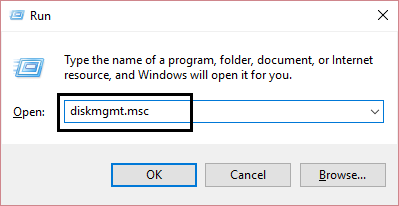
2.Ahora haz clic con el botón derecho del ratón en tu tarjeta SD y selecciona Cambiar la letra y rutas de la unidad.

3.Ahora en la siguiente ventana haga clic en el botón Cambiar.

4.Luego en el desplegable seleccione cualquier alfabeto excepto el actual y haga clic en OK.
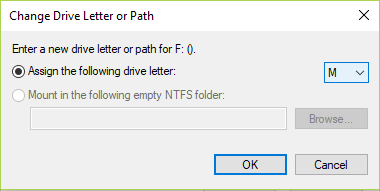
5.Este alfabeto será la nueva letra de la unidad para la tarjeta SD.
6.De nuevo mira si eres capaz de arreglar la tarjeta SD no detectada en el problema de Windows 10.
Método 2: Ejecutar el Solucionador de Problemas de Hardware y Dispositivos
1.Presiona la tecla Windows + I para abrir Configuración y luego haz clic en el icono de Actualización y Seguridad.
![]()
2.En el menú de la izquierda asegúrese de seleccionar Solución de problemas.
3.Ahora en la sección “Encontrar y arreglar otros problemas”, haga clic en “Hardware y dispositivos”.

4.A continuación, haga clic en Ejecutar el solucionador de problemas y siga las instrucciones en pantalla para arreglar la tarjeta SD no detectada en Windows 10.

Método 3: Deshabilitar y volver a habilitar la tarjeta SD
1.Presione la tecla de Windows + R, luego escriba devmgmt.msc y presione Enter para abrir el Administrador de Dispositivos.

2.Ampliar los adaptadores de host SD o dispositivos de tecnología de memoria bajo los cuales verá su dispositivo lector de tarjetas PCI-E de Realtek.
3.Haga clic con el botón derecho del ratón sobre él y seleccione Desactivar, le pedirá confirmación seleccione Sí para continuar.

4.De nuevo, haz clic con el botón derecho del ratón en tu tarjeta SD y selecciona Activar.
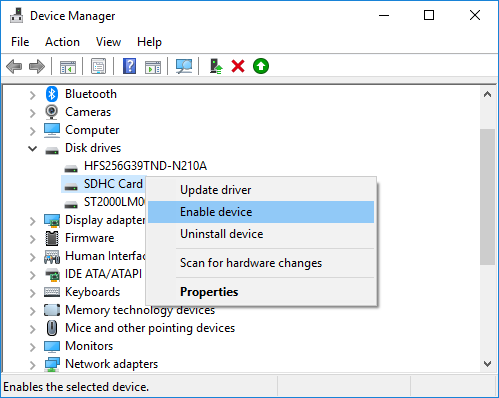
5. Esto definitivamente arreglará la tarjeta SD no reconocida por el problema del PC, si no, entonces otra vez ve al administrador de dispositivos.
6.Esta vez amplíe los dispositivos portátiles y luego haga clic con el botón derecho del ratón en la letra del dispositivo de la tarjeta SD y seleccione Desactivar.

7.De nuevo con el botón derecho del ratón y seleccione Activar.
Método 4: Actualizar los controladores de la tarjeta SD
1.Presione la tecla de Windows + R, luego escriba devmgmgt.msc y presione Enter para abrir el Administrador de Dispositivos.

2.Expanda los dispositivos de tecnología de memoria y luego haga clic con el botón derecho del ratón en su lector de tarjetas SD y seleccione Actualizar controlador.

3.A continuación, seleccione “Buscar automáticamente el software de controlador actualizado”.

4.Windows descargará e instalará automáticamente el último controlador para su tarjeta SD.
5.Una vez terminado, reinicie su PC para guardar los cambios.
6. Si después del reinicio el problema persiste, entonces siga el siguiente paso.
7.De nuevo, seleccione Actualizar controlador, pero esta vez elija “Buscar software de controlador en mi ordenador”.

6.A continuación, en la parte inferior, haga clic en “Déjame elegir de una lista de controladores disponibles en mi ordenador”.

7.Seleccione el último controlador de la lista y haga clic en Siguiente.
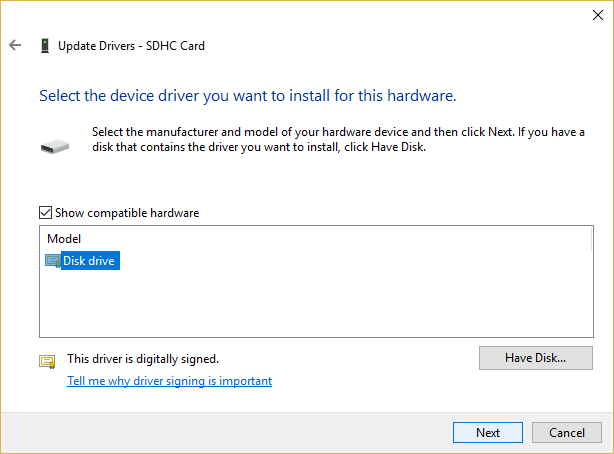
8.Deje que Windows instale los drivers y una vez terminado cierre todo.
9.Reinicie su PC para guardar los cambios y podrá arreglar la tarjeta SD no detectada en Windows 10.
Método 5: Reinstalar los controladores de la tarjeta SD
Nota: Antes de desinstalar los controladores, asegúrese de que conoce la marca y el modelo de su tarjeta SD y de que ha descargado los últimos controladores de su tarjeta SD del sitio web del fabricante.
1.Presione la tecla de Windows + R, luego escriba devmgmgt.msc y presione Enter para abrir el Administrador de Dispositivos.

2.Expanda los dispositivos de tecnología de memoria y luego haga clic con el botón derecho del ratón en su lector de tarjetas SD y seleccione Desinstalar.
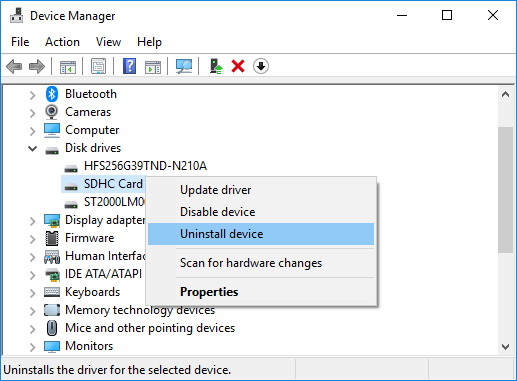
3.Asegúrese de marcar la casilla “Eliminar el software del controlador de este dispositivo” y haga clic en el botón de desinstalación para continuar con la desinstalación.
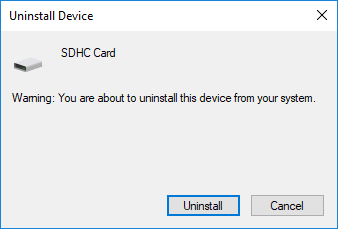
4.Después de desinstalar los controladores de la tarjeta SD, reinicie su PC para guardar los cambios.
5.Ahora ejecuta la configuración que descargaste del sitio web del fabricante de tu tarjeta SD y sigue las instrucciones en pantalla para completar la instalación.
6.De nuevo Reinicie su PC para guardar los cambios y ver si es capaz de arreglar el problema de la tarjeta SD no detectada.
Eso es todo, has arreglado con éxito la tarjeta SD no detectada en Windows 10, pero si todavía tienes alguna duda sobre este tutorial, no dudes en preguntar en la sección de comentarios.
